La gestión de grandes volúmenes de datos en Excel puede resultar desafiante. Especialmente cuando solo quieres analizar o presentar una parte específica de tus datos, filtrar y ordenar tu tabla se convierte en una habilidad clave. Esta guía te muestra paso a paso cómo filtrar y ordenar tus datos en Excel de manera precisa para trabajar de manera más eficiente. Ya sea que estés buscando películas específicas de una lista o analizando datos por categorías particulares, con las técnicas adecuadas puedes obtener rápidamente una visión general.
Principales conclusiones
- Excel cuenta con funciones integradas de filtrado y ordenación que se pueden activar para mostrar datos específicos.
- La función de filtro permite mostrar solo los datos que cumplen ciertos criterios, como por género o director.
- Después de aplicar filtros, el estado de la tabla se conserva hasta que se restablecen o eliminan manualmente.
- La ordenación de datos mejora la claridad y simplifica el análisis de la información.
Guía paso a paso
1. Abrir y preparar la tabla
Para comenzar, abre el archivo de Excel con tu lista de películas. Notarás que las filas de encabezado ya están en la primera fila. Para facilitarte la tarea, es recomendable fijar la primera fila para que siempre sea visible al desplazarte.
2. Activar el filtro
Ve a las opciones de filtro. En la esquina superior derecha de tu aplicación de Excel encontrarás la sección "Ordenar y filtrar". Haz clic en ella para activar las funciones de filtro. Excel reconocerá las filas de encabezado y agregará flechas desplegables correspondientes en cada columna.
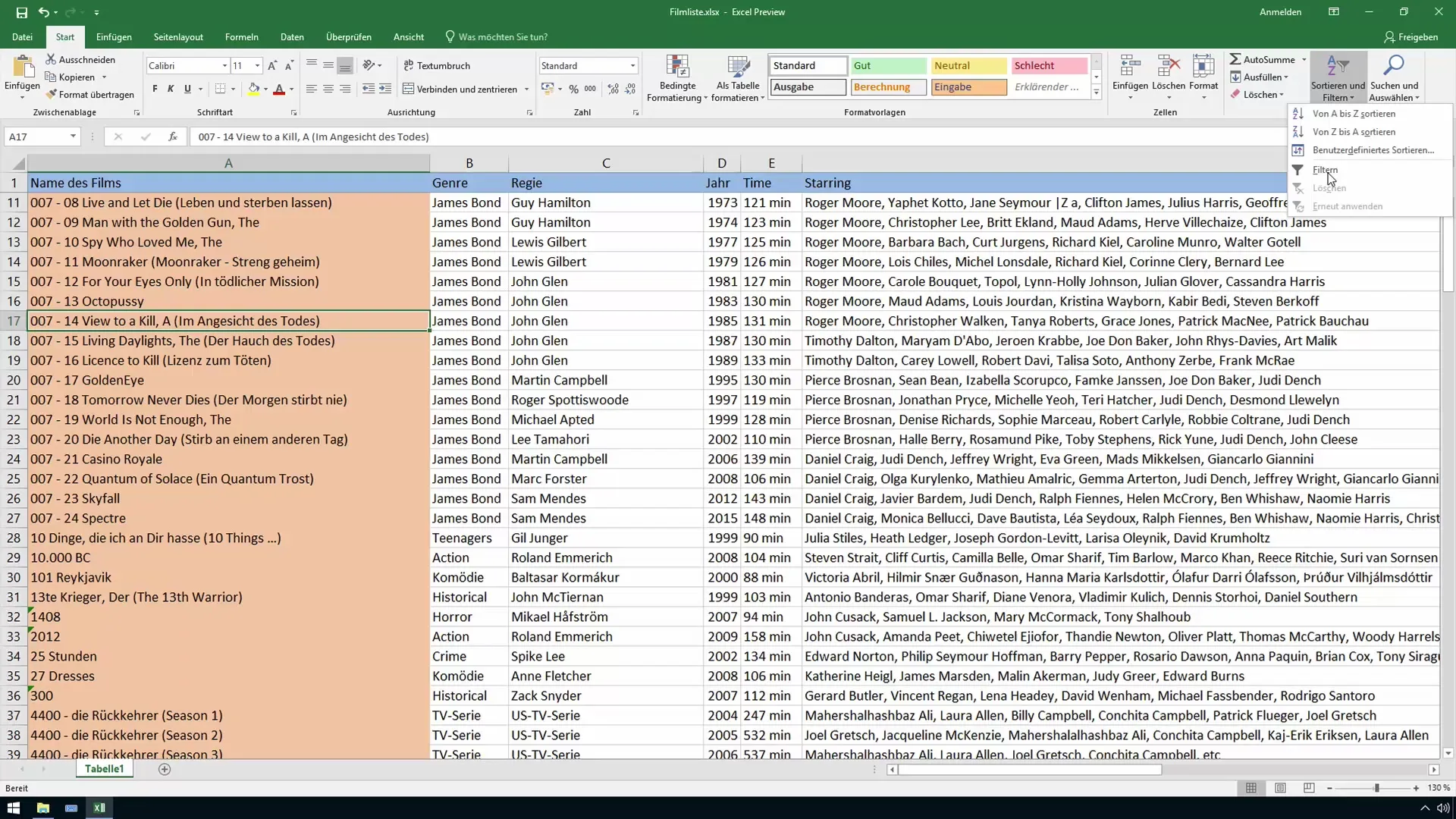
3. Filtrar datos
Haz clic en la flecha desplegable en la columna por la que deseas filtrar. Aquí puedes seleccionar criterios específicos. Por ejemplo, si solo buscas películas de "Acción", puedes desmarcar todas las demás categorías. Esto se hace simplemente eliminando las casillas correspondientes.
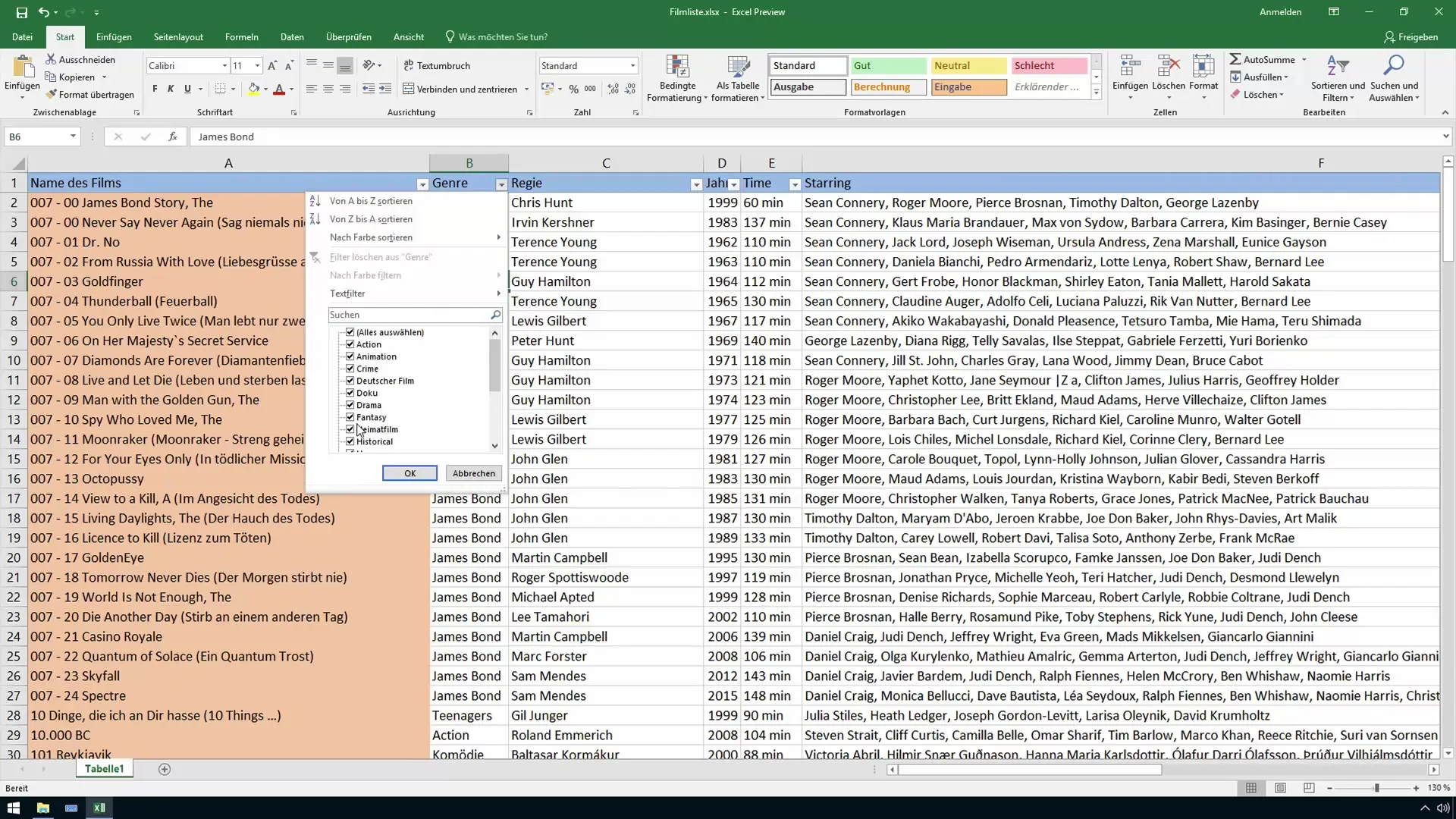
4. Combina varios filtros
Para refinar tu búsqueda aún más, puedes aplicar varios filtros simultáneamente. Digamos que quieres ver todas las películas de Steven Spielberg en el género "Animación". Activa el filtro correspondiente para el director y el género. Excel mostrará ahora solo las películas relevantes.
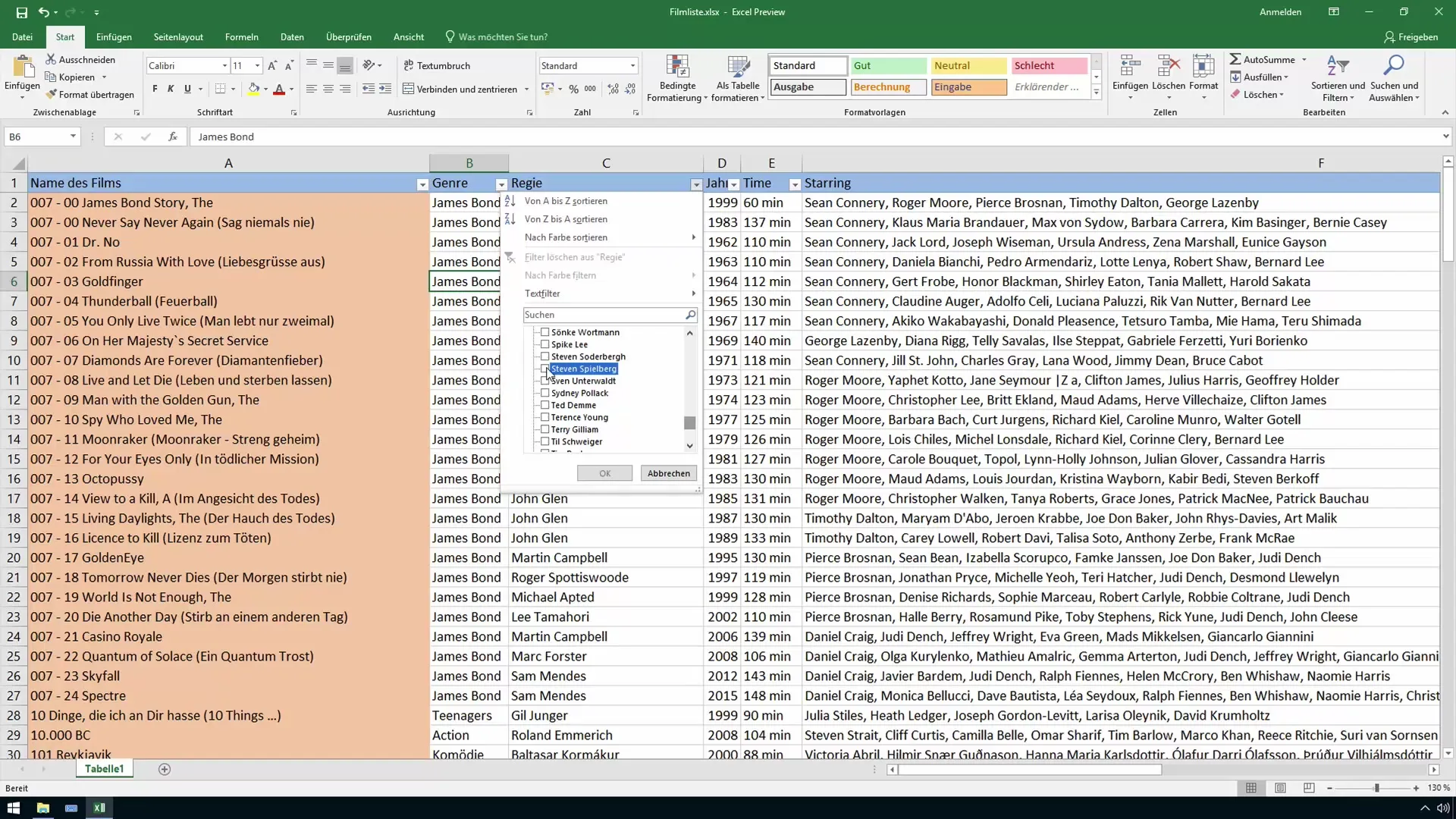
5. Restablece los filtros
Si deseas volver a los datos originales, puedes restablecer los filtros en cualquier momento. Haz clic en la flecha desplegable y selecciona la opción "Seleccionar todo" para restaurar la visibilidad de todos los datos.
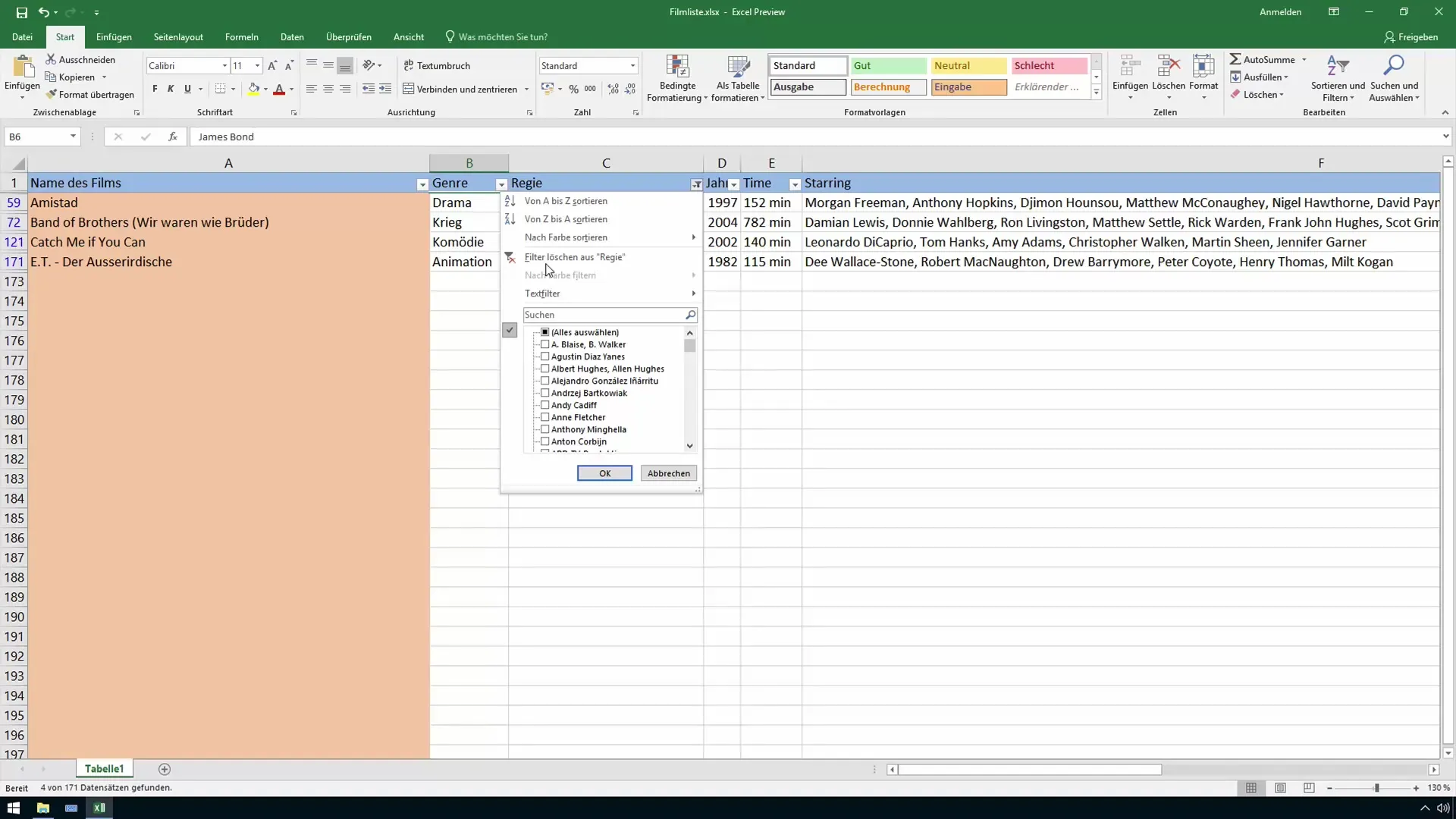
6. Ordenar datos
Para mejorar la claridad, también puedes ordenar los datos filtrados. Primero selecciona la columna por la que deseas ordenar, como por ejemplo la dirección. Usa nuevamente las flechas desplegables para ordenar los datos alfabéticamente o por otro criterio.
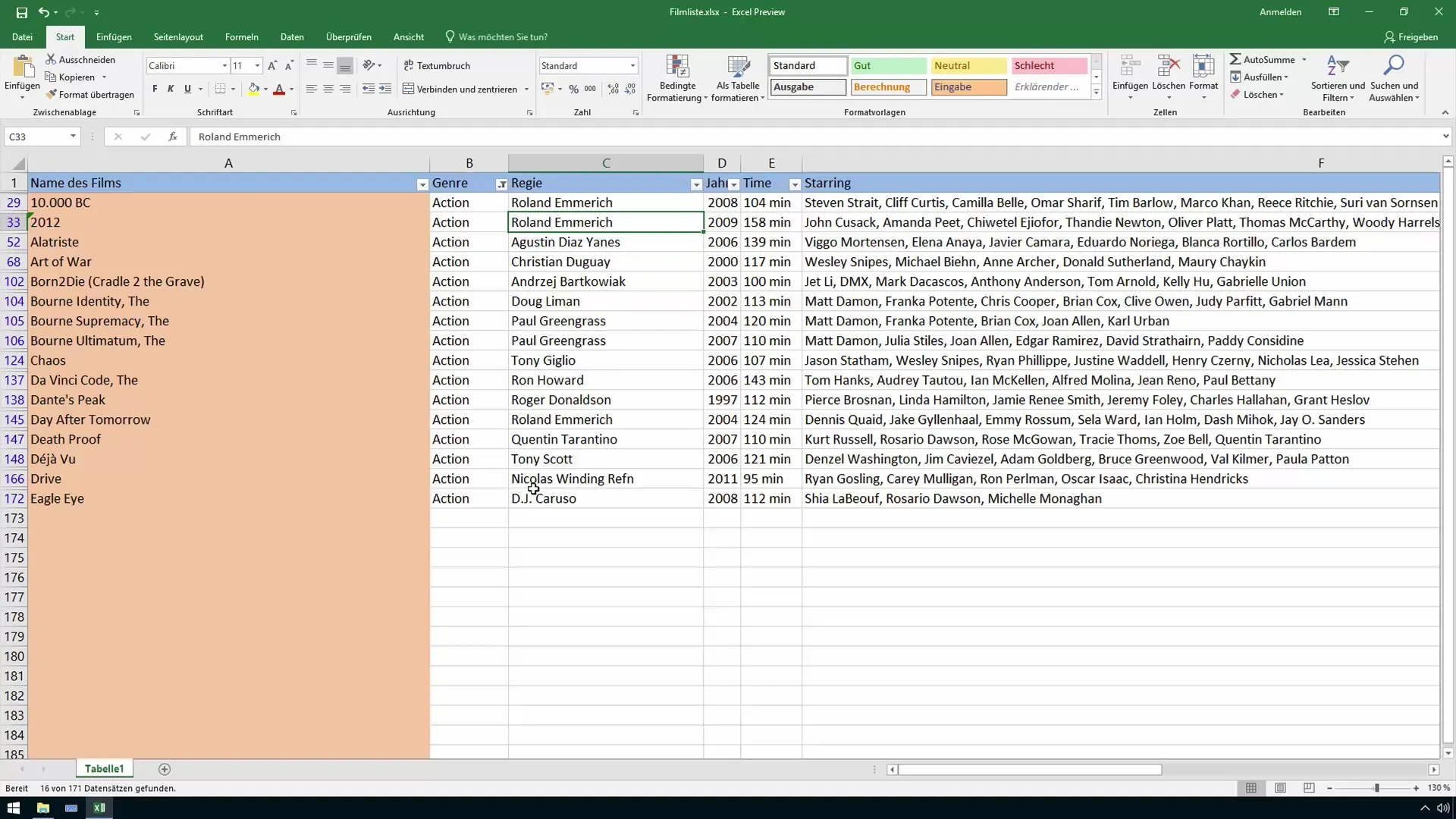
7. Utiliza filtros y ordenación juntos
Después de aplicar tanto los filtros como las funciones de ordenación, verás una lista mucho más clara de tus datos. Todas las películas de Roland Emmerich deberían estar juntas, lo que facilitará la búsqueda de películas específicas.
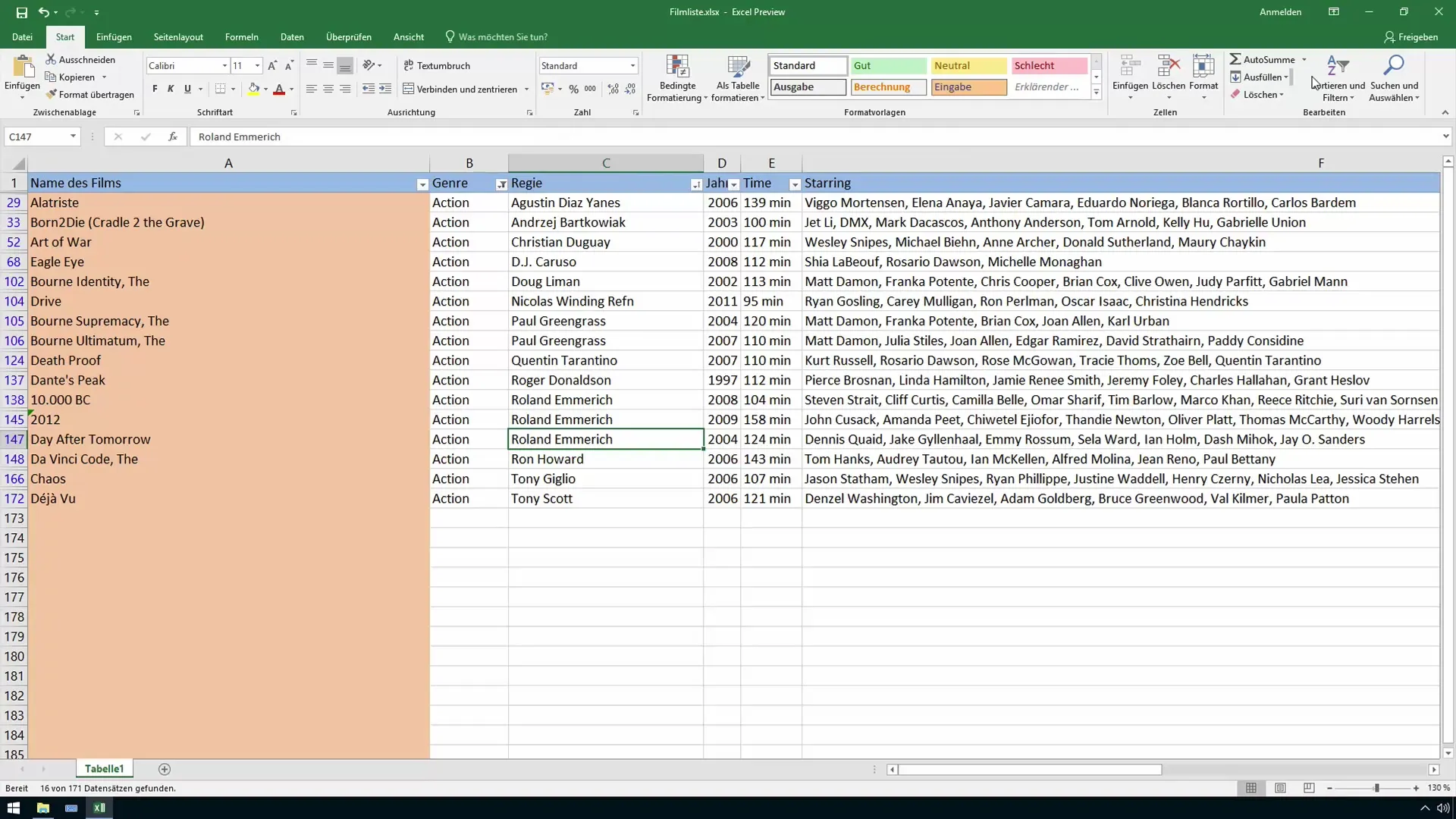
8. Comunicación en datos compartidos
Recuerda que los filtros permanecen activos incluso al guardar la tabla y ser abierta por otra persona. Esto puede causar malentendidos si esa persona cree que faltan datos. Por lo tanto, una comunicación clara sobre el estado de los filtros es esencial.
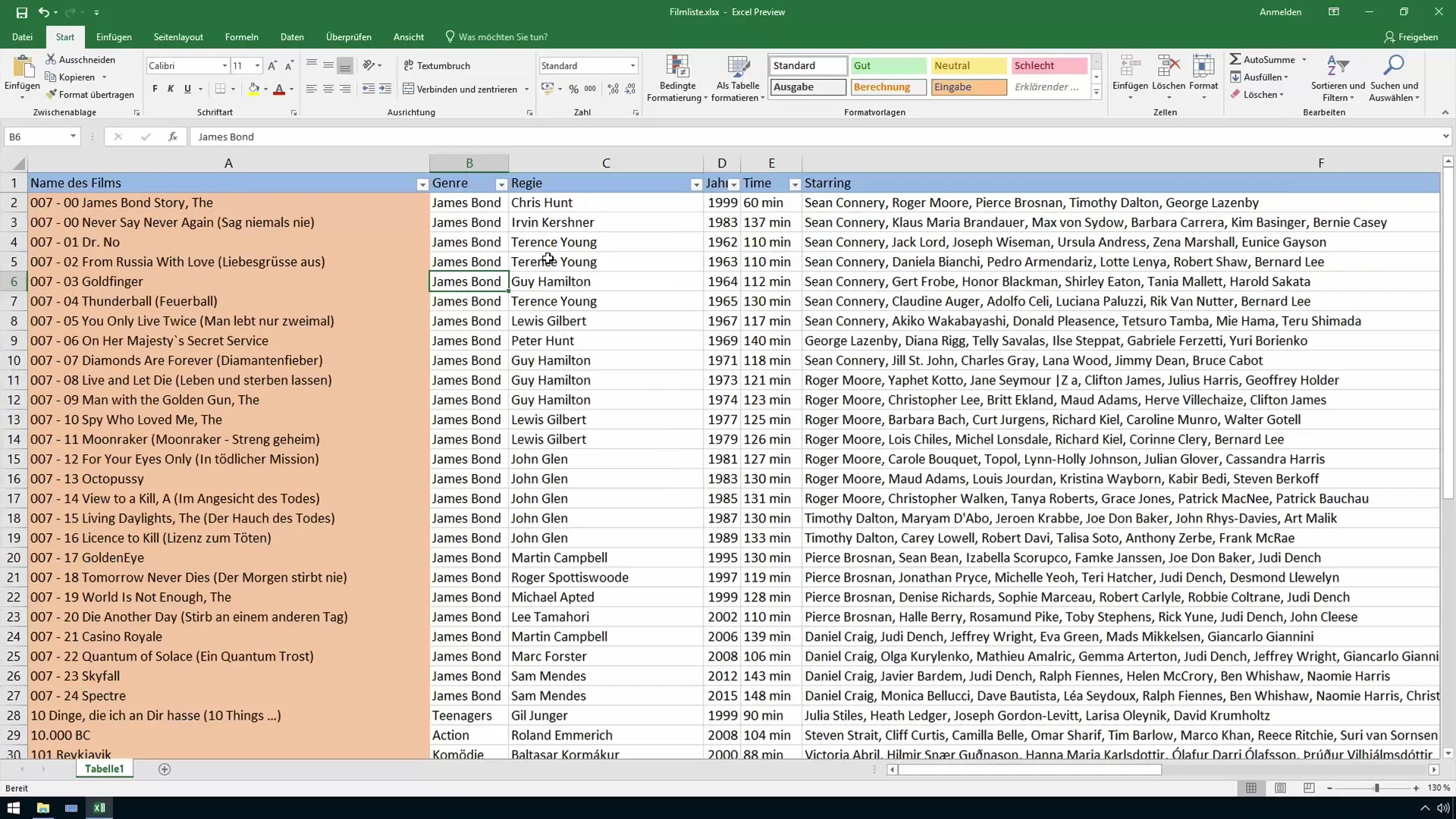
9. Eliminar o aplicar nuevamente filtros
Puedes restablecer todos los filtros en cualquier momento haciendo clic en las opciones de filtro y eliminándolos. Alternativamente, si es necesario, puedes volver a activar los filtros para examinar tus datos.
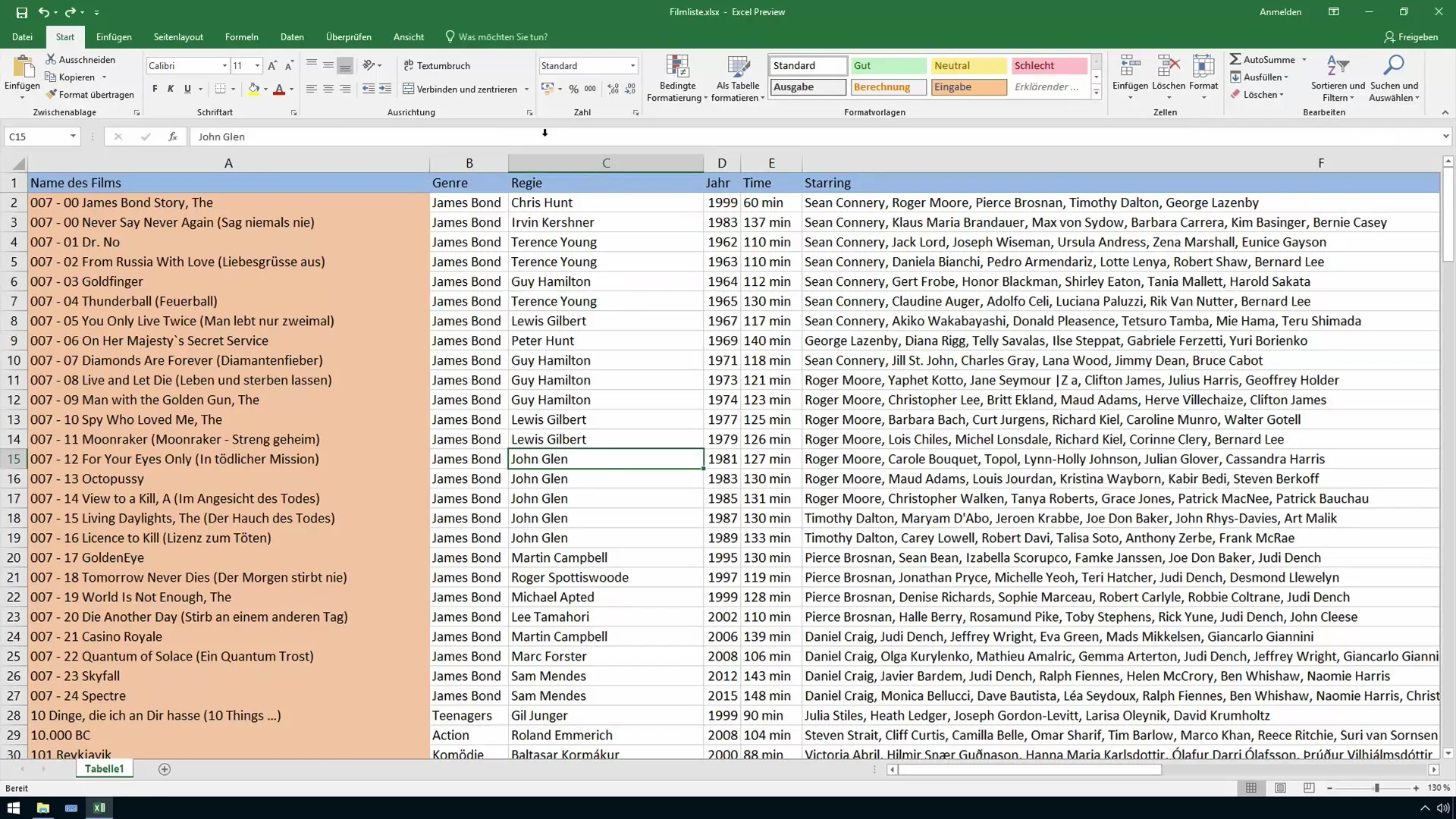
Resumen
Filtrar y ordenar datos en Excel es un método poderoso para encontrar rápidamente la información que necesitas. Con estas técnicas, puedes buscar eficazmente en grandes tablas y mostrar solo los datos más relevantes. Ya sea que trabajes con listas de películas o debas administrar datos extensos en tu vida laboral, comprender adecuadamente las funciones de filtrado y ordenamiento es un paso crucial hacia una mayor eficiencia.
Preguntas frecuentes
¿Cómo activo la función de filtro en Excel?Puedes activar la función de filtro haciendo clic en "Ordenar y filtrar" y luego seleccionando las opciones.
¿Puedo aplicar varios filtros al mismo tiempo?Sí, puedes aplicar varios filtros a columnas diferentes para obtener los datos deseados.
¿Qué sucede si cierro la tabla?Los filtros permanecen activos incluso si se cierra la tabla, así que asegúrate de comunicar los filtros.
¿Puedo restaurar los filtros en un momento posterior?Sí, puedes volver a activar los filtros en cualquier momento para ver los datos filtrados.
¿Cómo elimino todos los filtros en una tabla?Haz clic en la flecha desplegable y selecciona "Seleccionar todo" para eliminar todos los filtros y mostrar todos los datos nuevamente.


